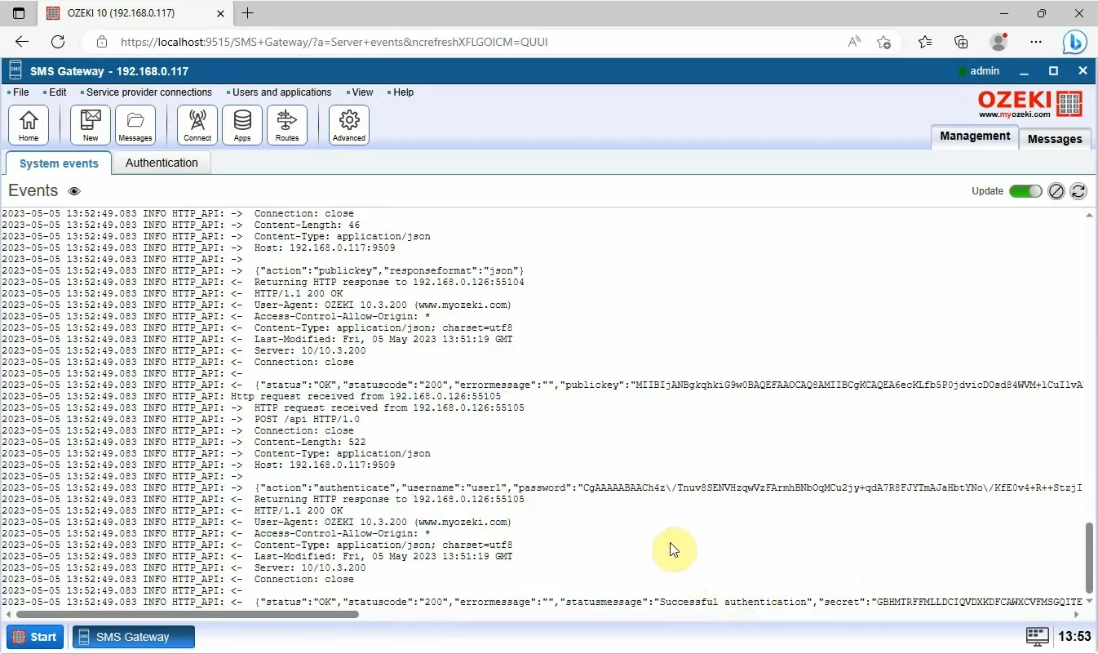كيفية مصادقة المستخدمين على بوابة العملاء باستخدام Ozeki 10
توفر هذه الصفحة التعليمات حول كيفية مصادقة المستخدمين على بوابة عملاء Ozeki باستخدام موفري المصادقة المتاحين في Ozeki 10. يمكنك استخدام المصادقة المدمجة ("مستخدمو النظام المحلي") أو Microsoft Active Directory أو LDAP أو Radius أو MS SQL كخادم لتحديد حسابات المستخدمين.
الخطوة 1 - تبديل المصادقة
قم بالتبديل إلى مصادقة Ozeki 10 عن طريق إضافة الأسطر التالية إلى ملف config.php في دليل بوابة العملاء www. في التثبيتات الافتراضية، يكون مسار الملف:
C:\wamp64\www\ozekiconfig\config.php
أضف هذه الأسطر إلى ملف config.php
//************************************************************** // المصادقة //************************************************************** $auth_allowregistration = false; $auth_provider = "ozeki10"; //default | ozeki10 $auth_url = "http://127.0.0.1:9509/api"; //only used if ozeki10 $auth_providername = "Local system users"; //only used if ozeki10
في الفيديو التالي، سترى كيفية إضافة عنوان URL للمصادقة إلى بوابة عملاء Ozeki. اتبع الخطوات وسيكون من السهل إجراء هذه الإعدادات.
افتح ملف config.php، من خلال الوصول إليه عبر مدير الملفات على جهاز الكمبيوتر الخاص بك. تحتاج إلى اختيار مجلد "ozekiconfig" على القرص، ثم حدد من مجلد "wamp64" المجلد المسمى "www". انقر مرتين على "config.php" لعرضه. (C:\wamp64\www\ozekiconfig\config.php)
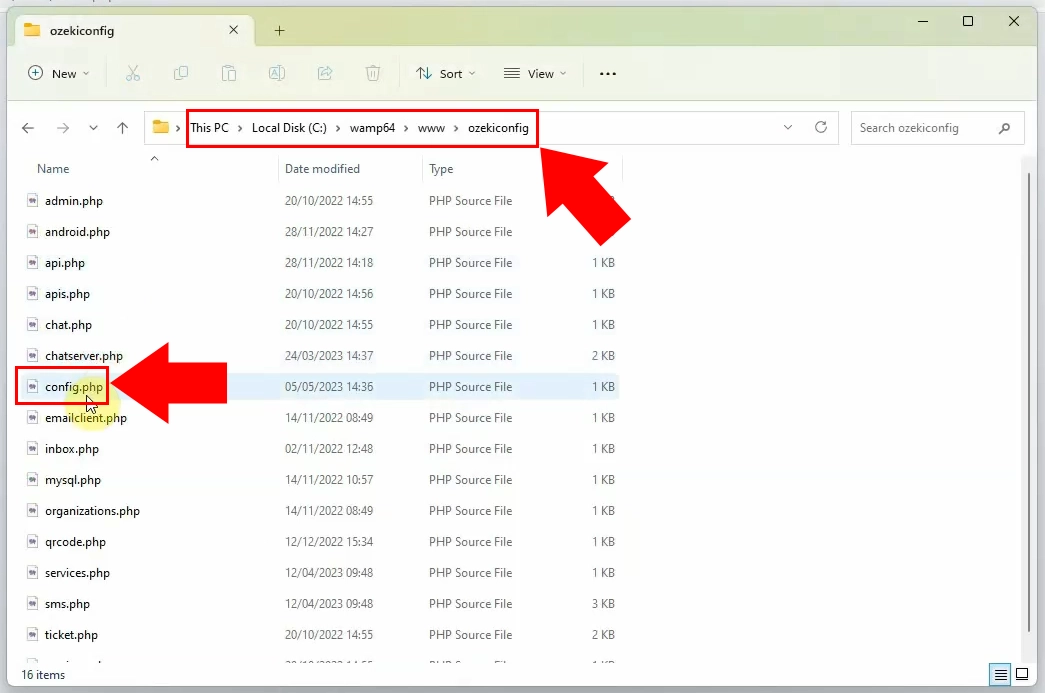
بعد فتح الملف المسمى "config.php"، تحتاج إلى إضافة أكواد المصادقة
إلى ملف .php. انسخ الأسطر الضرورية التي كتبناها أعلاه، ثم الصقها في
مكانها المطلوب.
انسخ هذه الأسطر أسفل الأسطر الموجودة بالفعل:
//************************************************************** // المصادقة //************************************************************** $auth_allowregistration = false; $auth_provider = "ozeki10"; //default | ozeki10 $auth_url = "http://127.0.0.1:9509/api"; //only used if ozeki10 $auth_providername = "Local system users"; //only used if ozeki10
إذا انتهيت من ذلك، فاكتب كود عنوان URL للمصادقة في سطر "auth_url". إذا كان جاهزًا، احفظ ملف .php.
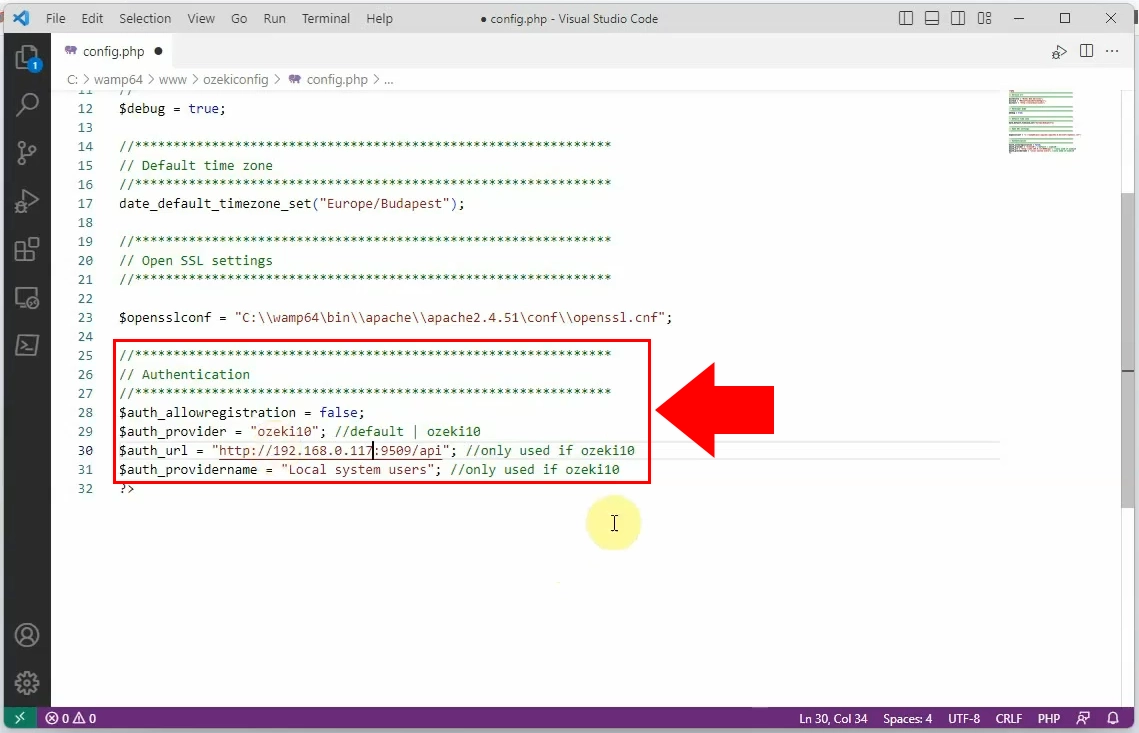
الخطوة 2 - إنشاء مستخدمي HTTP API في Ozeki 10
في هذا الفيديو القصير، سنوضح لك كيفية إنشاء مستخدم http api في Ozeki 10 بسهولة.
أولاً، تحتاج إلى تسجيل الدخول إلى بوابة Ozeki SMS الخاصة بك. على الجانب الأيمن من سطح مكتب Ozekي، يجب عليك اختيار رابط "إضافة مستخدم/تطبيق جديد..." المميز باللون الأزرق.
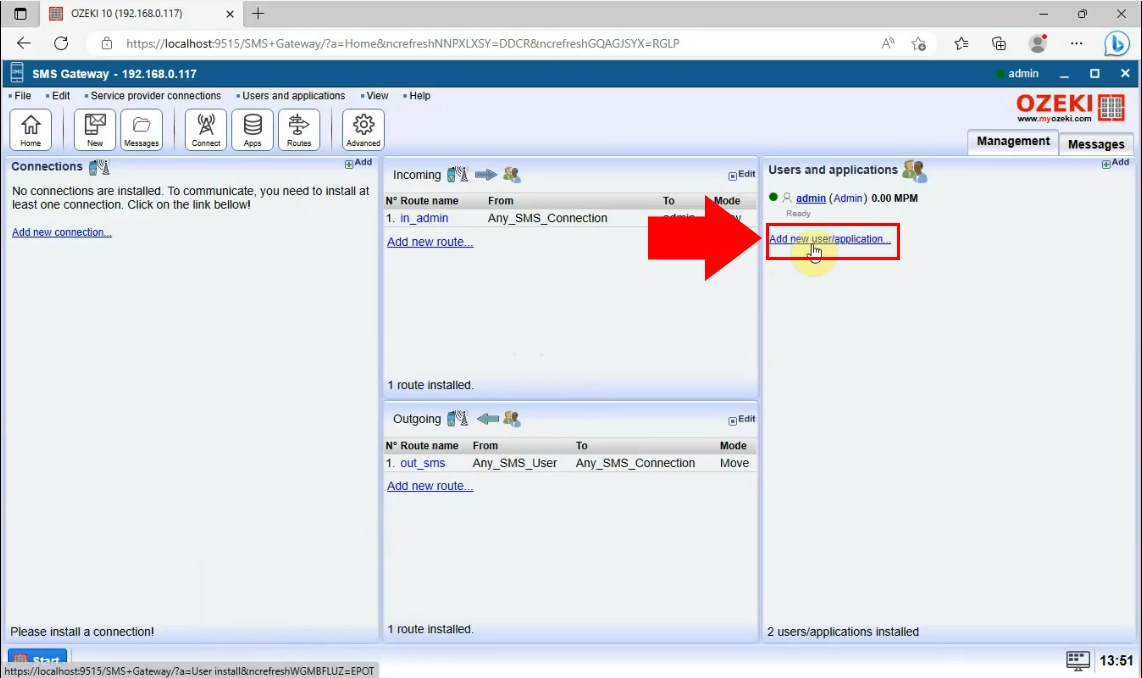
الآن، اختر خيار "مستخدم HTTP" من قائمة التثبيت وانقر على رابط "تثبيت". سيسمح لك هذا بإرسال الرسائل إلى نظامك.
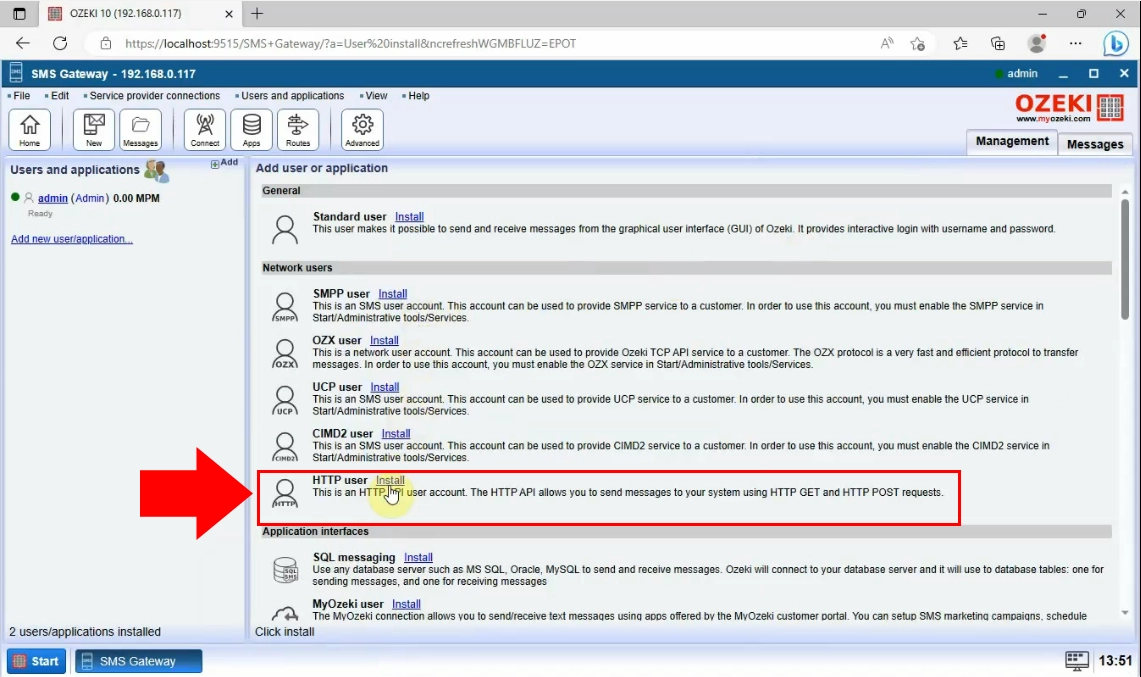
بالنقر على رابط "مستخدم HTTP"، ستظهر صفحة جديدة. هناك يجب عليك كتابة اسم مستخدم وكلمة مرور فريدين لمستخدم HTTP API. سيساعدك هذا على الوصول إلى النظام عبر HTTP API. إذا انتهيت، انقر على زر "موافق" في الأسفل.
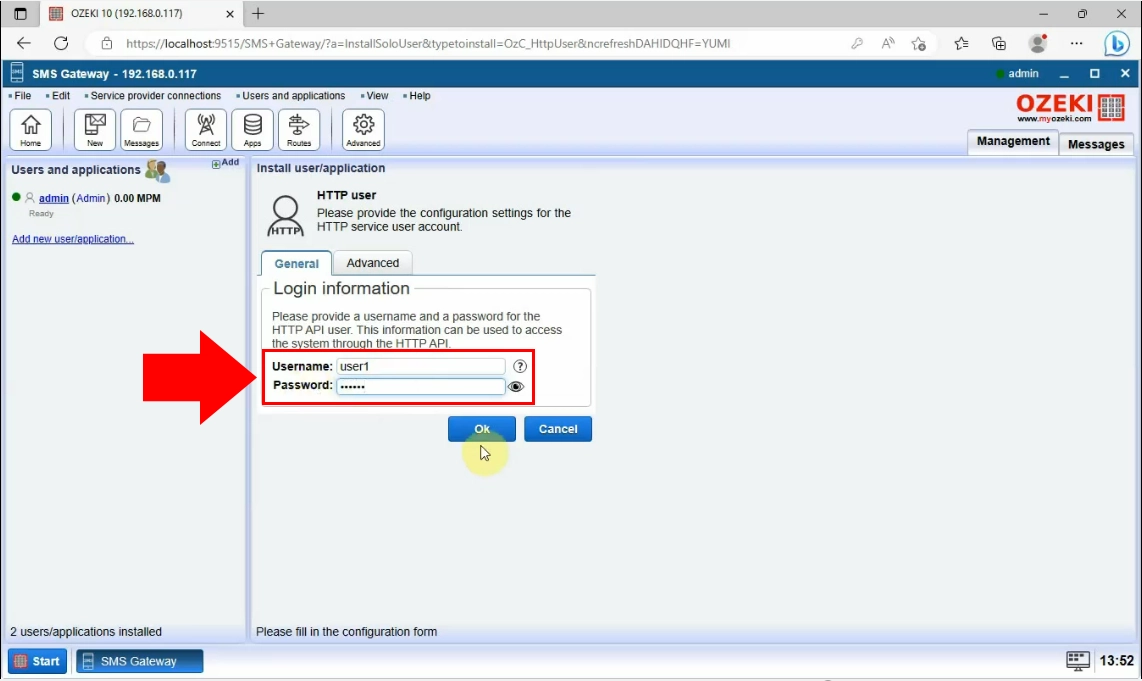
ستظهر صفحة مستخدمي HTTP، حيث يمكنك رؤية جميع المعلومات عنها.
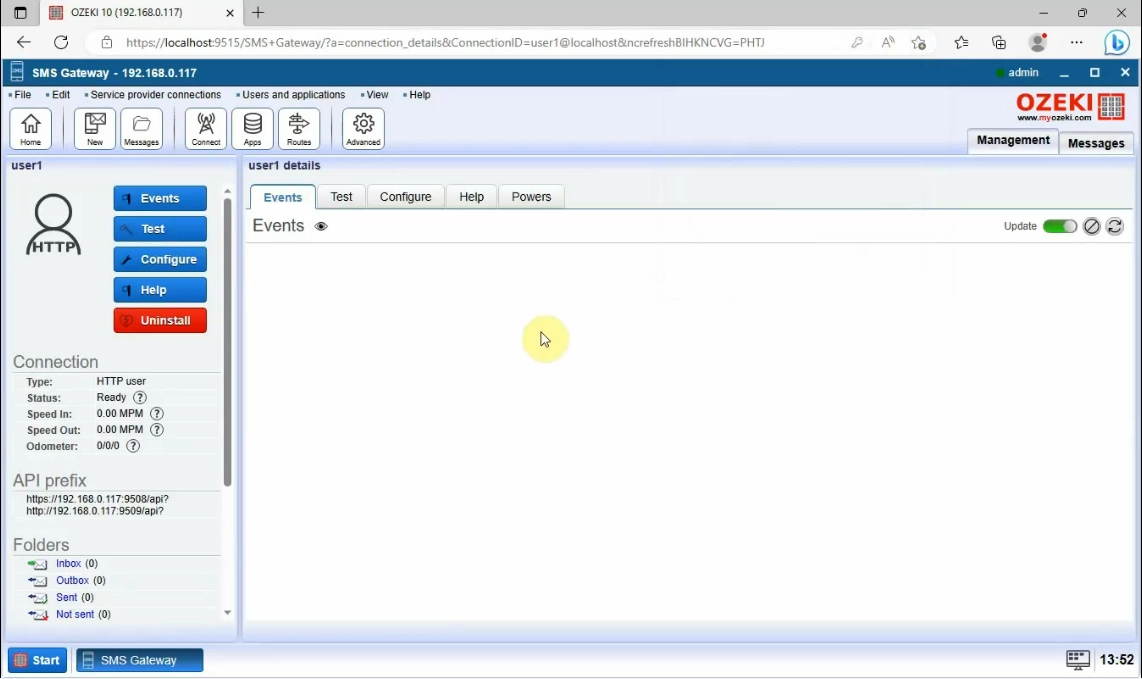
الخطوة 3 - تسجيل الدخول باستخدام حساب مستخدم واجهة برمجة التطبيقات HTTP في بوابة العملاء
يشرح لك هذا الفيديو كيفية تسجيل الدخول إلى بوابة العملاء باستخدام حساب مستخدم واجهة برمجة التطبيقات HTTP.
قم بتحميل Myozeki.com في متصفحك وقم بتسجيل الدخول إلى حساب مستخدم واجهة برمجة التطبيقات HTTP.
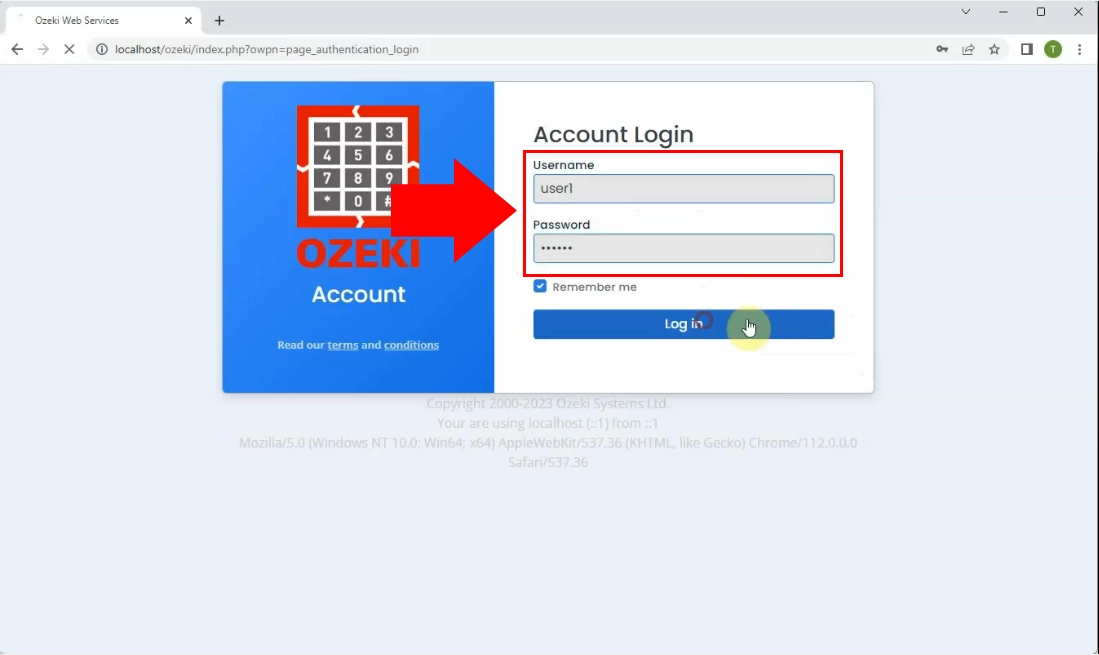
إذا كان تسجيل الدخول ناجحًا، يمكنك رؤية ملفك الشخصي في MyOzeki.
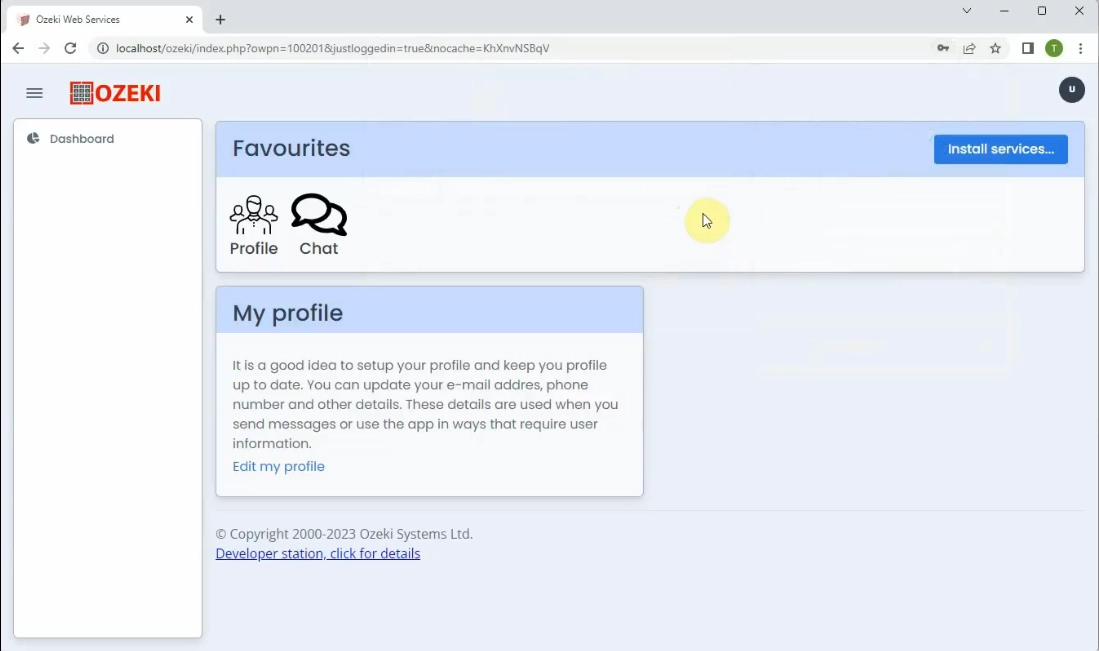
في الخطوة التالية، يجب عليك فتح أحداث خادم Ozeki 10 في بوابة رسائل Ozeki القصيرة. اختر خيار "عرض" من شريط الأدوات في أعلى الصفحة. بالنقر على خيار "عرض"، ستظهر قائمة منسدلة، يجب عليك منها اختيار خيار "أحداث الخادم".
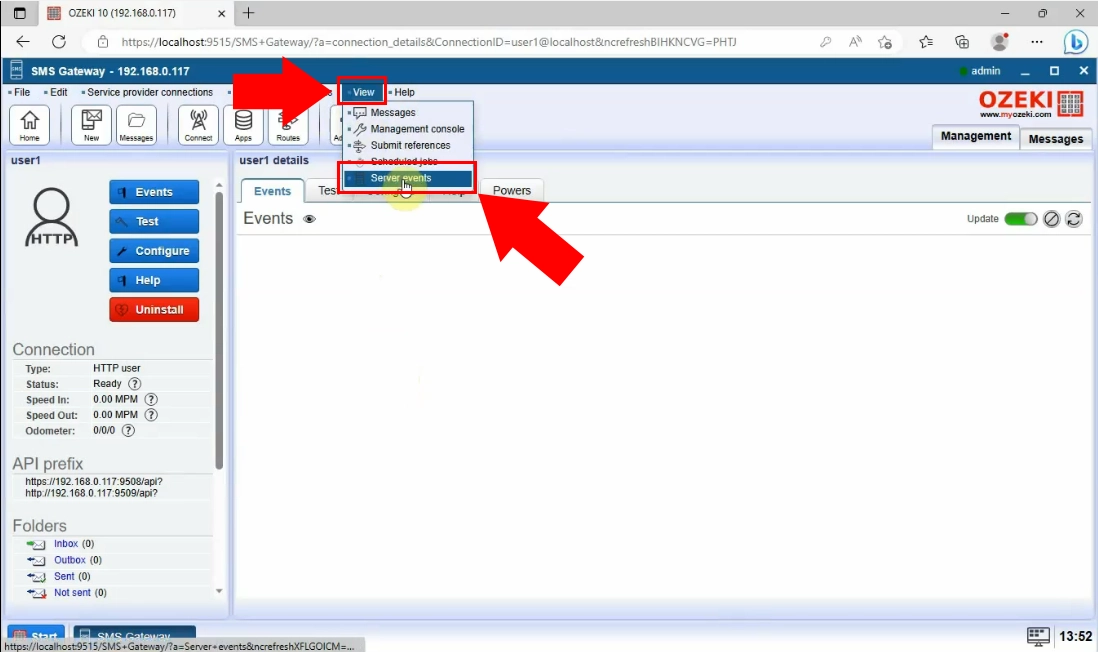
بالنقر على خيار "أحداث الخادم"، ستظهر أحداث النظام. هناك يمكنك رؤية كل حدث للمستخدم حسب التاريخ.
لمشاهدة معلومات سجل المصادقة، قم بالتمرير لأسفل إلى قسم "INFO HTTP_API" في الصفحة.